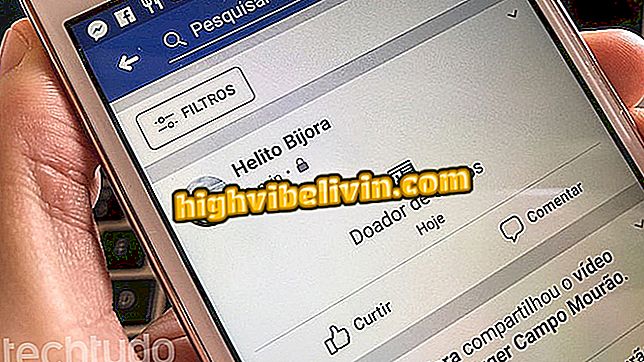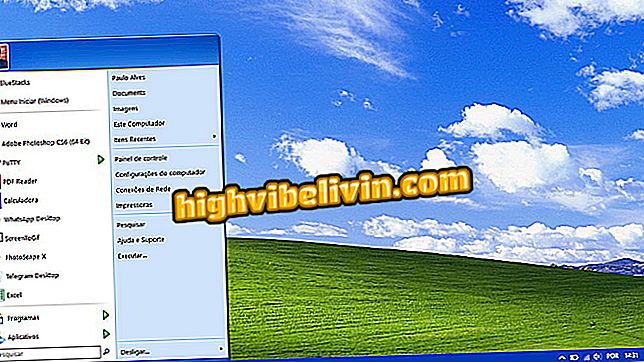Comment créer des autocollants sur WhatsApp pour iPhone
Les autocollants WhatsApp peuvent être créés avec WSTicK, une application iPhone gratuite (iOS). Avec cela, l'utilisateur peut facilement créer des autocollants à utiliser dans le messager. Vous pouvez sélectionner des images dans la galerie pour créer des packages de 3 à 15 autocollants. Ensuite, le contenu doit être importé par l'application et peut être envoyé à vos amis via le chat. Cet outil est utile car il permet à l’utilisateur d’utiliser son imagination et de développer des moyens uniques de s’exprimer par le biais du réseau social.
Offres Black Friday 2018: Ayez une boîte à son JBL pour moins de 100 $!
L'arrivée des cartes dans l'application a commencé fin octobre sur les téléphones Android et, deux jours plus tard, sur les appareils Apple. Toutefois, depuis samedi dernier (17), la société Apple a retiré plusieurs extensions d'autocollants de sa boutique officielle, App Store, selon les informations du site spécialisé WABeta Info. Le portail indique également que les justifications de la mesure sont basées sur les conditions d'utilisation de la plate-forme. Dans le didacticiel suivant, sachez comment utiliser l'application WSTicK pour créer vos propres autocollants WhatsApp sur l'iPhone. La procédure a été effectuée sur un iPhone 5C avec iOS 10, mais les astuces sont également valables pour les autres modèles.
Six choses à ne pas faire dans WhatsApp

Apprenez à créer des autocollants iPhone WhatsApp
Vous voulez acheter un téléphone cellulaire, une télévision et d'autres produits à prix bon marché? Savoir le comparer
Étape 1. Ouvrez WSTicK et appuyez sur le bouton "+" dans le coin supérieur droit de l'écran. Entrez le nom du paquet d'autocollants et de l'auteur, puis appuyez sur "Choisir photo" pour ouvrir la galerie de téléphones et choisissez les images que vous voulez convertir en figurines;

Créez un nouveau pack d'autocollants avec l'application WSTicK pour iOS
Étape 2. Sélectionnez les photos souhaitées et appuyez sur "Sélectionner" dans le coin supérieur droit de l'écran. Pour que les autocollants soient parfaits, l'idéal est que les images soient coupées et enregistrées au format PNG avec un arrière-plan transparent. Vous pouvez le faire dans PicsArt, par exemple. Après avoir choisi les photos, appuyez sur "Enregistrer";

Choisissez des photos du package avec l'application WSTicK pour iOS
Étape 3. Retour à l’écran principal de WSTicK, appuyez sur le bouton "+" situé à droite du package créé. WhatsApp va s'ouvrir, puis cliquez sur "Enregistrer" pour confirmer l'importation des figurines.

Importer des figurines pour WhatsApp avec l'application WSTicK pour iOS
Là-bas. Profitez des conseils pour la création de figurines personnalisées avec l'application WSTicK à utiliser dans WhatsApp.
WhatsApp de Momo est une légende urbaine? Opinions des utilisateurs sur le forum.

Figurines WhatsApp: savoir comment envoyer